Epson投影仪与手机无线投屏:打造便捷高效的家庭影院体验
在数字化时代,移动设备如智能手机已成为我们日常生活中不可或缺的一部分,而如何将手机中的内容无缝投射至大屏幕,享受沉浸式的视听盛宴,成为了许多用户关注的焦点,Epson,作为投影技术的领先品牌,其投影仪产品凭借其出色的画质、便捷的操控性以及强大的兼容性,深受家庭用户喜爱,本文将详细介绍Epson投影仪如何与手机进行连接,实现无线投屏,让您随时随地享受大屏娱乐。
了解Epson投影仪的无线投屏功能
Epson投影仪支持多种无线投屏技术,包括Miracast(无线显示)、DLNA(数字媒体网络联盟)以及部分型号支持的Epson iProjection等,Miracast是最常用的无线投屏标准,它允许手机直接通过Wi-Fi与投影仪建立连接,实现屏幕镜像,而DLNA则更多用于流媒体内容的传输,让您可以轻松在大屏幕上播放手机上的视频、音乐等。
准备工作
- 确保设备兼容性:确认您的Epson投影仪支持Miracast或DLNA功能,并检查您的手机是否内置了这些功能,大多数安卓手机和部分苹果手机(iOS 11及以上)都支持Miracast。
- 网络连接:为了实现无线投屏,投影仪和手机需要连接到同一Wi-Fi网络,如果投影仪支持有线网络连接,也可以直接连接路由器。
- 软件更新:确保您的投影仪固件和手机上相关应用(如Epson iProjection、Miracast应用)均为最新版本,以获得最佳兼容性和性能。
使用Miracast进行无线投屏
- 开启投影仪的Miracast功能:在投影仪的设置菜单中找到“无线显示”或“Miracast”选项,并开启该功能,投影仪会开始搜索附近的设备。
- 连接手机:在手机设置中找到“显示”或“连接”选项,打开“无线显示”或“投屏”功能,手机会扫描到附近的投影仪设备,选择您的Epson投影仪进行连接。
- 开始投屏:连接成功后,手机屏幕上显示的内容将实时镜像到投影仪上,您可以在手机上进行浏览网页、观看视频、展示PPT等操作,所有操作都会同步显示在大屏幕上。
使用DLNA进行内容传输
如果您想在大屏幕上播放手机上的视频、音乐文件,但不想进行屏幕镜像,可以通过DLNA功能实现。
- 启用DLNA功能:在投影仪的设置中开启DLNA功能。
- 手机设置:打开手机上的视频或音乐应用(如腾讯视频、QQ音乐),在播放界面找到DLNA图标(通常显示为电视或投影仪形状的图标),选择您的Epson投影仪作为输出设备。
- :选择完毕后,视频或音乐将直接通过Wi-Fi传输到投影仪上进行播放,手机可作为遥控器控制播放进度或音量。
注意事项与优化建议
- 延迟问题:无线投屏可能会受到网络环境和设备性能的影响,出现轻微的延迟或卡顿现象,可以尝试减少房间内其他Wi-Fi设备的数量,或调整路由器的位置以优化信号质量。
- 电量消耗:使用Miracast进行投屏时,手机会持续处理数据并显示内容,可能会加快电池消耗,建议在充电状态下使用或连接电源。
- 分辨率与格式支持:不同型号的Epson投影仪对视频格式和分辨率的支持有所不同,请查阅产品说明书或官方支持页面,了解具体支持情况,并尽量使用兼容的格式进行投屏。
- 隐私保护:在使用无线投屏功能时,注意保护个人隐私,避免在公共环境下展示敏感信息。
通过本文的介绍,相信您已经掌握了Epson投影仪与手机无线连接的多种方法,无论是通过Miracast实现屏幕镜像,还是利用DLNA传输媒体内容,都能让您轻松享受大屏幕带来的乐趣,在享受科技带来的便利时,也不忘关注细节问题,让每一次的投影体验都更加顺畅和愉悦,无论是家庭观影、工作汇报还是教育学习,Epson投影仪都能成为您不可或缺的得力助手。
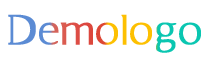






 京公网安备11000000000001号
京公网安备11000000000001号 京ICP备11000001号
京ICP备11000001号
还没有评论,来说两句吧...